
Dependiendo de su propósito único, los sitios web vienen en muchas formas y formas. Se diferencian en el diseño, la estructura, el contenido que ofrecen y, por supuesto, los tipos de páginas que contienen. Dicho esto, una cosa que todos los sitios web deben tener en común es una página de Política de privacidad clara e informativa.
Una política de privacidad es una declaración o documento legal que debe ser fácilmente accesible y disponible para todos los visitantes que se topan con su página web.. Naturalmente, no hace falta decir que debe agregar una Política de privacidad si también está utilizando WordPress como plataforma de su sitio web.
Aunque la Política de privacidad siempre ha sido relevante en el pasado, con las nuevas regulaciones recientes, como la ley GDPR, entrando en vigencia, ahora es prácticamente obligatorio tener una en su sitio. Sin más preámbulos, veamos por qué debe agregar una Política de privacidad a WordPress y también echemos un vistazo a algunos métodos diferentes que puede usar para hacerlo.
Cubriremos:
- Por qué debería agregar una política de privacidad a su sitio
- Qué debe incluir en su política de privacidad
- Agregar una política de privacidad en WordPress
- Agregar un enlace a una página de política de privacidad en WordPress
- Agregar un enlace a su página de política de privacidad en WordPress usando HTML
- En conclusión
Por qué debería agregar una política de privacidad a su sitio
Muchos países de todo el mundo deben revelar los tipos de información que recopilan sobre sus visitantes, incluida la forma en que se utilizará su información. Esto también está parcialmente relacionado con la Reglamento general de protección de datos, o GDPR, que se ha introducido recientemente con la intención de otorgar protección adicional a los datos personales de todos los ciudadanos de la UE. En otras palabras, todos los sitios web deben cumplir estos requisitos si alguno de sus visitantes proviene de la UE. Por supuesto, esto significa que su sitio de WordPress también debe ser compatible con GDPR.
Aparte de estos requisitos basados en la ley, tener una página de Política de privacidad es bueno para su negocio en general, ya que puede evite encontrarse con problemas legales y también parecerá más confiable para sus clientes. Esto solo puede ser beneficioso para su negocio a largo plazo y puede ayudarlo con su reputación y credibilidad en línea.
Qué debe incluir en su política de privacidad
Aunque su página de Política de privacidad puede variar según el tipo de sitio web que posee (ya sea una tienda de comercio electrónico, un sitio independiente o comercial que ofrece varios servicios o algo completamente diferente), existen algunas declaraciones básicas de política de privacidad que corresponderán con la mayoría sitios web por ahí.
Con esto en mente, aquí hay diferentes tipos de información que puede incluir al agregar una página de Política de privacidad a su sitio de WordPress:
Si no tiene ni idea de por dónde empezar con la página de su política de privacidad, le alegrará saber que muchos sitios le permiten generar los términos de su política de privacidad. De hecho, la plataforma de WordPress en sí viene con una plantilla de política de privacidad generada por defecto que puede usar tal cual o modificar según sus necesidades.
Agregar una política de privacidad en WordPress
En primer lugar, debe ir y acceder a la plantilla de Política de privacidad ubicada en Configuración >> Privacidad.

Si prefiere crear su página desde cero, seleccione el Crear nueva página opción.

Sin embargo, si prefiere utilizar un borrador de Política de privacidad generado por WordPress, puede hacer clic en Editar si desea realizar cambios en este borrador primero o simplemente haga clic en el Usa esta pagina botón.

Si selecciona este último, puede editar su página buscando el borrador de la página de Política de privacidad generada en su Páginas / Todas las páginas y golpeando el Editar botón.
Además, aquí también puede optar por ver la guía de la página de Política de privacidad predeterminada, donde verá recomendaciones sobre el contenido que debe incluir, así como las políticas que pueden venir con su tema y plugins de WordPress.

Una vez que abra el borrador de la página de la Política de privacidad, será llevado al editor de páginas de WordPress donde podrá editar su página con regularidad, como cualquier otra.

Aquí lo harás observe las diferentes secciones sobre la forma en que WordPress recopila datos personales, como cookies, comentarios, medios, etc.
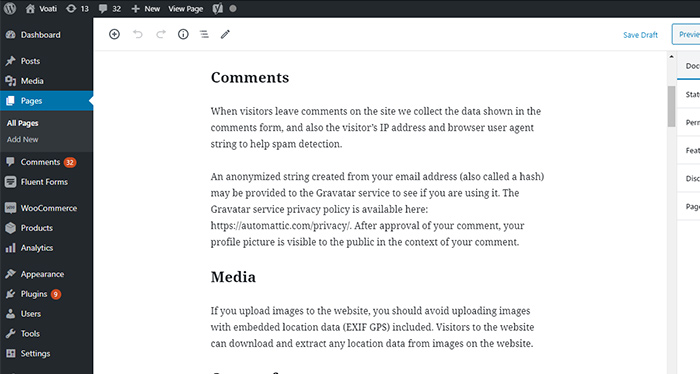
Notará que algunos de los campos ya están llenos. Estos son los tipos de datos que WordPress recopila de forma predeterminada. Sin embargo, también habrá algunos títulos adicionales como Formulario de contacto, Con quién compartimos sus datos, y así. Puede completarlos por su cuenta si es necesario.
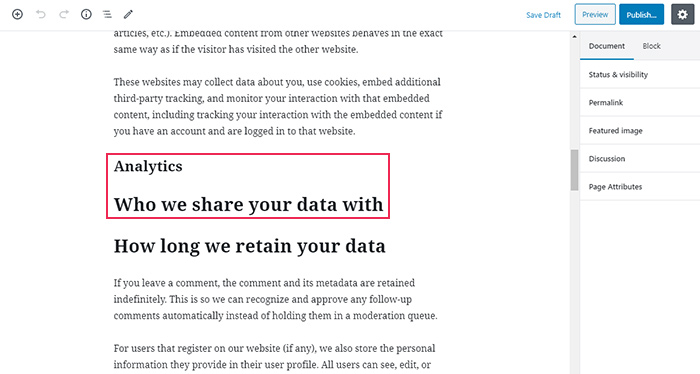
Una vez que haya terminado de revisar y editar el borrador, presione el Publicar botón y listo.

Agregar un enlace a una página de política de privacidad en WordPress
Cuando se trata de mostrar un enlace de Política de privacidad en su sitio web, la mayoría de los sitios web agregan este enlace al área del pie de página, y ahí es donde la mayoría de los visitantes buscarán intuitivamente. Entonces, deberías ir a tu Apariencia >> Widgets página y compruebe si su tema de WordPress es compatible con el área del widget de pie de página. Muchos temas premium de WordPress vienen con múltiples áreas de widgets de pie de página.

Si su tema es compatible con esta área, puede visitar Apariencia >> Menús y cree un menú de navegación personalizado de WordPress allí.
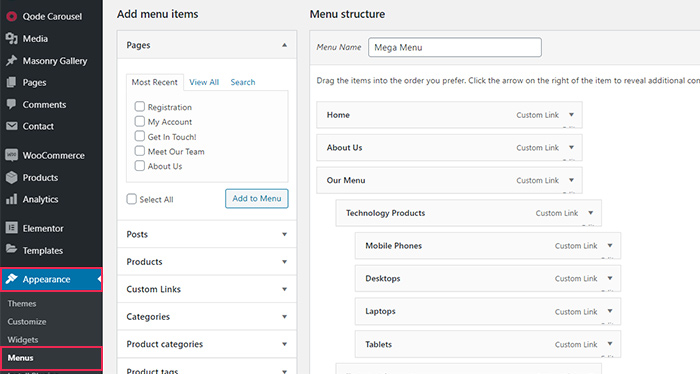
Después de hacer clic en el enlace "crear nuevo menú" y elegir un nuevo nombre de menú, continúe y seleccione las páginas que desee que tenga su nuevo menú junto con la página de Política de privacidad. Puede encontrar todas las páginas en el Páginas menú desplegable en el lado izquierdo de la pantalla.
Luego, presione el Agregar al menú botón.
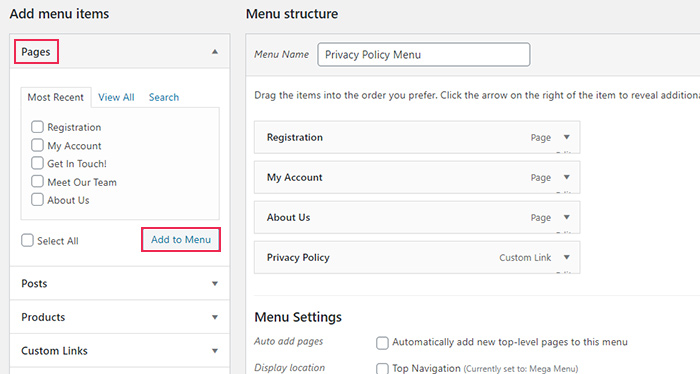
Organice los elementos del menú a la derecha de la forma que desee arrastrándolos hacia arriba o hacia abajo con el mouse.

No olvide hacer clic en Menú Guardar cuando termines.
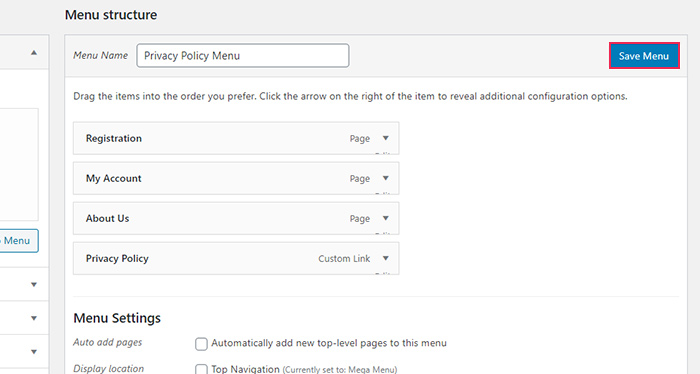
A continuación, dirígete al Apariencia >> Widgets página una vez más y agregue el widget llamado Menú de Navegación a cualquier área que desee (en nuestro caso, la columna de pie de página 3) arrastrándola al área preferida a la derecha o haciendo clic en el Agregar widget después de seleccionar el área del widget manualmente.
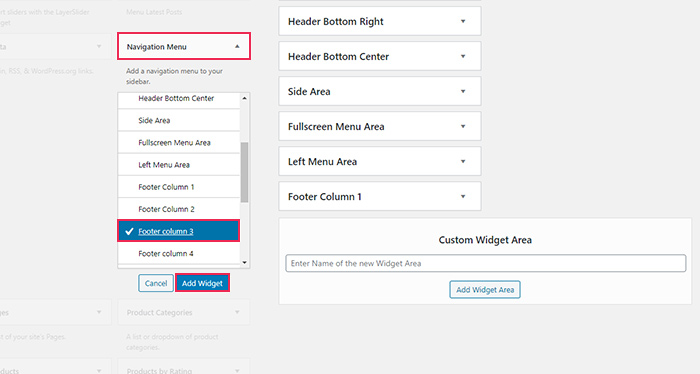
Haga clic en el widget ubicado en el área de su pie de página, cambie su título y seleccione el menú que creó anteriormente. Finalmente, presione el Salvar para que los cambios surtan efecto.
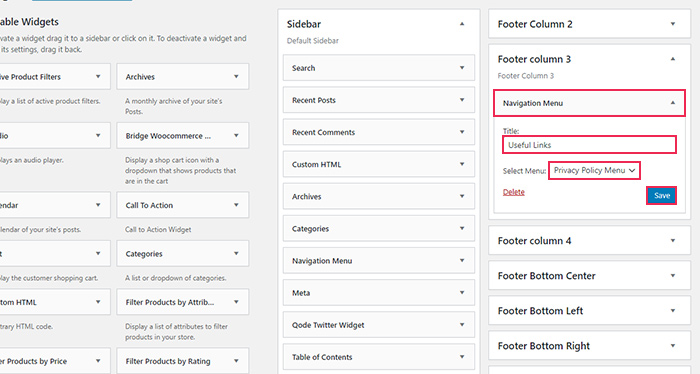
Una vez que haya terminado, debe continuar y obtener una vista previa de su nuevo menú con el enlace de la página Política de privacidad.
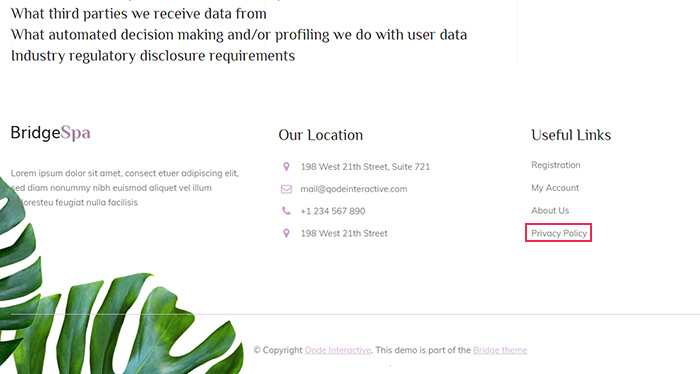
Agregar un enlace a su página de política de privacidad en WordPress usando HTML
En caso de que su tema no venga con un área de widget de pie de página predefinida, siempre hay una opción para agregar el enlace de su página de Política de privacidad manualmente usando un código HTML.
Para hacer esto, ir Apariencia >> Editor de temas y encuentra el archivo llamado footer.php.
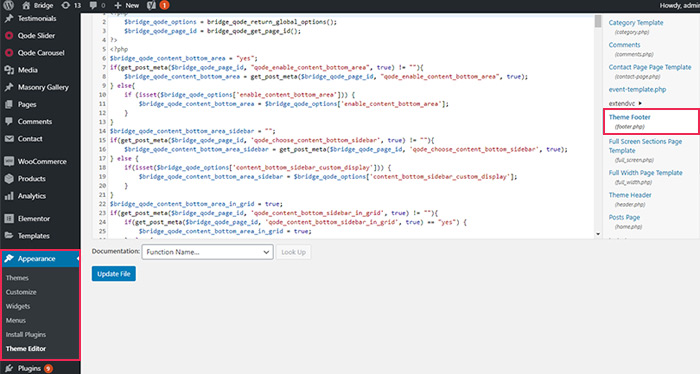
Una vez que acceda al archivo footer.php, agregue el siguiente código en la parte inferior del archivo (justo debajo del </body>etiqueta):
<a href="http://your-site-name.com/privacy-policy">Privacy Policy</a>
Solo asegúrese de agregar la URL de su página de Política de privacidad en el a href valor.

Y eso es todo: puede seguir adelante y obtener una vista previa de sus cambios después de hacer clic en el Actualizar archivo botón.
En conclusión
Hay varias razones por las que debe agregar una página informativa de Política de privacidad a su sitio de WordPress. No solo lo hace Contribuya a sus esfuerzos para cumplir con el RGPD y mantenerse alejado de cualquier problema legal, pero también asegura a sus visitantes que sus datos no serán mal utilizados ni puestos en peligro de ninguna manera., lo que demuestra aún más su credibilidad y transparencia al hacer negocios.
Le recomendamos que siempre verifique si necesita insertar información adicional en la página de su Política de privacidad cuando realice cambios importantes en su sitio web. Esto incluye realizar actualizaciones importantes de WordPress (ya que esto puede afectar la forma en que su sitio web recopila datos), instalar un nuevo plugin o incluso incorporar un nuevo formulario a su sitio web. Después de todo, siempre es mejor ser minucioso por adelantado que lidiar con las consecuencias en el futuro.
